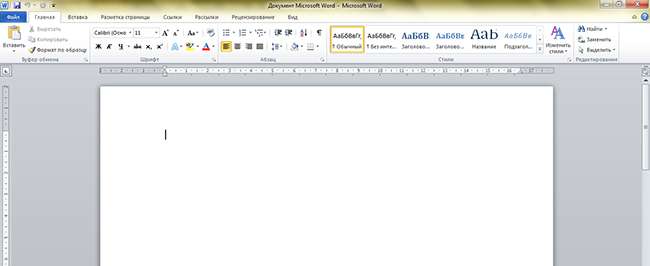Microsoft Office, a najmä Word, sa stala neoddeliteľnou súčasťou nášho života. Tento program verne slúži študentom a kancelárskym pracovníkom.
Ale bohužiaľ, nie každý má všetky vlastnosti tohto nádherného programu a aby ste ho mohli začať lepšie pochopiť, "Takže jednoduché!" urobil výber z 20 skrytých funkcií Microsoft Word, znalosť a držanie, ktoré vám pomôžu pracovať omnoho rýchlejšie a efektívnejšie.
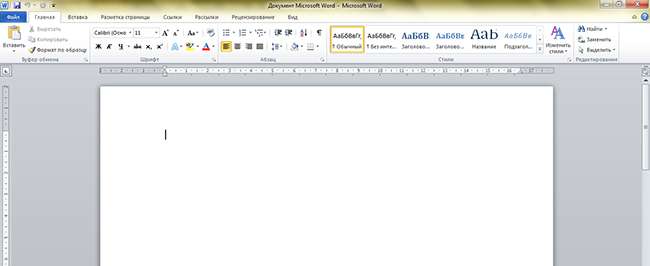
20 Funkcie programu Word
- Kombinácia klávesov Ctrl + Enter okamžite vytvorí nový hárok. Teraz už nemusíte pripevňovať klávesy Enter a čakať, kým sa kurzor presunie na nasledujúci hárok.
- Kombinácia klávesov Shift + Alt + D umožňuje rýchlo vložiť aktuálny dátum vo formáte DD. MM. YY. Ak potrebujete vložiť čas, stlačte Shift + Alt + T.
- Ak potrebujete vyberte veľký kus textu, na začiatku umiestnite kurzor, podržte kláves Shift a kliknite na myš na konci textu.
- Ak chcete vybrať niekoľko nesledujúcich textových fragmentov, stlačte kláves Ctrl a vyberte požadované fragmenty textu.
- Ak potrebujete duplikovať posledný príkaz, stlačte F4 a Word to zopakuje. Môže to byť buď zadávanie textu alebo vymazanie textu, alebo akýkoľvek iný príkaz.
- Ak chcete prispôsobiť hornú stuhu pomocou tlačidiel rýchleho prístupu pre seba, prejdite do ponuky "Súbor" - "Možnosti" - "Prispôsobiť stuhu". Tu môžete odstrániť a pridať rôzne funkcie.
- Ak sa zrazu vyskytnú problémy s vami a zadali ste text s aktívnym tlačidlom Caps Lock, nepočúvajte, ak chcete odstrániť vytlačený text. Jednoducho zvýraznite požadovaný fragment a stlačte klávesy Shift + F3 na zmenu veľkosti písmen od malých písmen.
- Ak potrebujete, aby sa kurzor pohyboval rýchlejšie, stlačte kláves Ctrl spolu so šípkou.
- Len málo ľudí vie, že slovo pokročilo clipboard, Ak chcete zobraziť všetko, čo ste nedávno kopírovali, na karte Domov v skupine Schránka kliknite na tlačidlo volania v dialógovom okne Buffer.
- Ak potrebujete vložiť do textu obrazovka obrazovky, kliknite na tlačidlo "Snapshot" a Word zobrazí všetky aktívne okná. Vyberte požadované a dostanete snímku z tohto okna.
- Zalomenie textu robí text čitateľnejší. Ak chcete počítač nastaviť sami, musíte prejsť do ponuky "Rozloženie strany" a kliknúť na tlačidlo "Rozdelenie".
- Ak je potrebné umiestniť diakritické znamienka, umiestnite kurzor po písmenom, na ktorý chcete klásť dôraz, podržte kláves Alt a potom vytočte 769, ale stlačte iba tie čísla, ktoré sa nachádzajú na pravej klávesnici a nie na vrchu.
- Ak chcete vybrať vertikálnu časť textu, podržte Alt a použite kurzor myši.
- Niekoľko kombinácií pre rýchlu navigáciu dokumentov:
Ctrl + Alt + Page Down - ďalšia stránka;
Ctrl + Alt + Page Up - predchádzajúca stránka;
Ctrl + Home - presunúť hore do dokumentu;
Ctrl + End - presunúť smerom nadol. - V ponuke "Súbor" - "Možnosti" - "Uložiť" môžete zmeniť miesto pre ukladanie súborov, nastaviť predvolený formát dokumentu, automatické ukladanie atď.
- Kombinácia klávesov Ctrl + Medzerník vráti text na pôvodné formátovanie.
- Program Microsoft Word môže byť použitý ako manažér úloh. Aby ste to dosiahli, musíte kliknúť pravým tlačidlom myši na funkčnú pásku v hornej časti a zvoliť "Nastavenie pásu kariet".
V pravom stĺpci povolte kartu s vypnutým nastavením "Vývojár". Prejdite na zobrazenú kartu a nájdite položku "Zaškrtávacie políčko", ktoré zobrazuje začiarknutie. Teraz kliknutím na začiarkavacie políčko môžete vytvoriť zoznamy úloh a označiť ich ako dokončené.
- Ak chcete otvoriť program Word, stačí stlačiť kombináciu klávesov Windows + R, zadať slovo winword na príkazovom riadku a stlačiť kláves Enter.
- že chrániť vaše dokumentyMôžete dať vodoznak na nich. Za týmto účelom prejdite do ponuky "Design" a vyberte "Substrát".
- Dokument môžete chrániť aj heslom. K tomu musíte prejsť na kartu "Súbor" a vybrať možnosť "Ochrana dokumentov".
Majte tieto tajomstvá k záložkám, a ešte lepšie, naučte sa ich srdcom. A povedzte svojim priateľom o nich, pretože určite často pracujú v aplikácii Microsoft Word.